So setzen Sie meinen Nextbook-Laptop auf die Werkseinstellungen zurück
Verschiedenes / / April 02, 2023
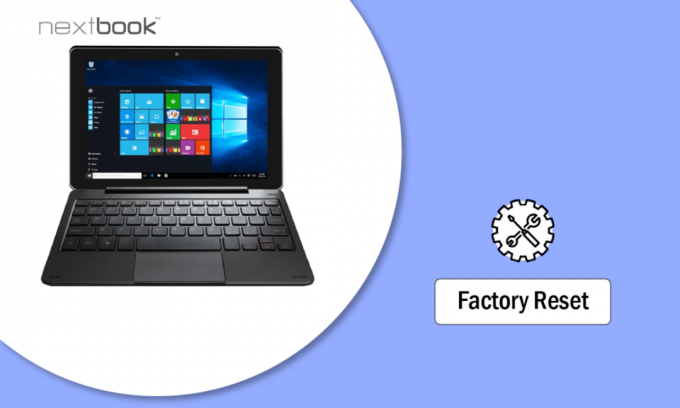
Das Zurücksetzen Ihres Laptops, Desktops, Tablets, Smartphones oder eines anderen Geräts ist die beste Option, wenn Sie möchten Das System ist mit Fehlern oder Bugs konfrontiert, oder Sie möchten alle Daten auf Ihrem Gerät löschen und neu starten. Durch das Zurücksetzen des Geräts werden mit Sicherheit alle Daten Ihres Geräts entfernt und alle Geräteeinstellungen auf die Standardeinstellungen zurückgesetzt. Stellen Sie daher vor dem Zurücksetzen Ihres Geräts sicher, dass Sie diese Daten sichern. Nextbook bietet Benutzern Tablets und Hybrid-Laptops an, die recht erschwinglich sind. Diese Geräte verfügen je nach Preis des Produkts über hochwertigere Displays, größeren RAM, schnellere und größere Speicheroptionen und bessere Prozessoren. Die Verwaltung Ihrer Nextbook-Geräte ist super einfach, da sie auf Android und Windows laufen, und Sie können im Internet leicht Lösungen finden. Wenn Ihr Nextbook jemals Fehler, Bugs oder Viren aufweist oder Sie mit Ihrem Nextbook einen Neuanfang machen möchten, hilft Ihnen dieser Artikel dabei. Es führt Sie schrittweise durch das Zurücksetzen meines Nextbook-Laptops auf die Werkseinstellungen und das Zurücksetzen meines Nextbook-Laptops. Außerdem erfahren Sie, wie Sie mein Nextbook auf die Werkseinstellungen zurücksetzen und mein Nextbook-Tablet entsperren, wenn Sie Ihr Passwort vergessen haben.
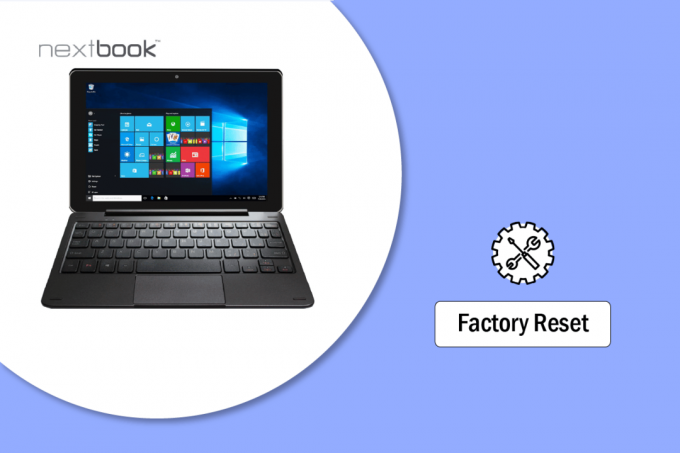
Inhaltsverzeichnis
- So setzen Sie meinen Nextbook-Laptop auf die Werkseinstellungen zurück
- Wie alt ist das Nextbook-Tablet?
- Wie entsperren Sie ein Nextbook-Tablet?
- Wie entsperre ich mein Nextbook-Tablet, wenn ich das Passwort vergessen habe?
- Wie komme ich auf einem Nextbook zum Boot-Menü?
- Wie setze ich meinen Nextbook-Laptop ohne Passwort zurück?
- Wie setze ich mein Nextbook auf die Werkseinstellungen zurück?
- Wie setze ich mein Nextbook-Tablet auf die Werkseinstellungen zurück? Wie setze ich mein Nextbook auf die Werkseinstellungen zurück?
- Wie setze ich mein Nextbook-Tablet NXW8QC16G zurück?
- Wie setze ich mein Nextbook 10 zurück? Wie setze ich mein Nextbook Windows 10 auf die Werkseinstellungen zurück?
- Wie setze ich mein Nextbook Ares 10A auf die Werkseinstellungen zurück?
- Wie setze ich das Nextbook NXW10QC32G auf die Werkseinstellungen zurück?
So setzen Sie meinen Nextbook-Laptop auf die Werkseinstellungen zurück
In diesem Artikel erfahren Sie, wie Sie meinen Nextbook-Laptop auf die Werkseinstellungen zurücksetzen. Lesen Sie weiter, um mehr darüber im Detail zu erfahren.
Wie alt ist das Nextbook-Tablet?
E SPASS Die Marke stellt die Nextbook-Geräte her, die sowohl Laptops als auch Tablets umfassen. In 2010, E SPASS begann mit der Herstellung von Nextbook-Tablets, und in 2011, Sie brachten ihr erstes Nextbook Next2-Tablet auf den Markt, die bei weniger als 100 $ festgesetzt wurde. Nextbook-Tablets sind seit ihrer Einführung budgetfreundlich. Alle Tablets der Nextbook-Next-Serie nach next2, next3, next4, next5 und next6 kommen mit einer großartigen Qualität, größeren und hochwertigen Displays genug Speicher (16 GB, 32 GB oder 64 GB Speicher und 2 GB, 3 GB, 4 GB oder 8 GB RAM) und RAM und einen großartigen Prozessor. All diese Spezifikationen kombiniert, um Nextbook-Tablets herzustellen.
Wie entsperren Sie ein Nextbook-Tablet?
Um ein Nextbook-Tablet zu entsperren, müssen Sie es zurücksetzen und dazu einfach die folgenden Schritte ausführen:
Notiz: Für Nächstes Buch Tablet mit Android-Betriebssystem.
1. Halten Sie die gedrückt Leistung + lauter+ VolumenrunterTasten bis Ihr Tablet in die Wiederherstellungseinstellungen bootet.
2. Sobald Sie sich in den Wiederherstellungseinstellungen befinden, verwenden Sie die Lautstärke runterTaste, wähle aus WIEDERHERSTELLUNGSMODUS Option und drücken Sie die Netzschalter betreten.
3. Nach einer Weile tot Android-Logo erscheint, drücken Sie die lauter + leiser + Power-Tasten mehrmals, bis Sie im Wiederherstellungsmodus sind.
4. Verwendung der Leiser-Taste, wähle aus Daten löschen/Werksreset Option und drücken Sie die Netzschalter.
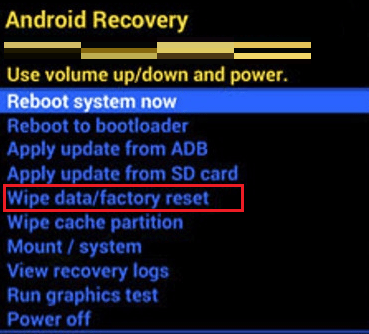
5. Verwendung der Leiser-Taste, wählen Ja, lösche alle Benutzerinformationen und drücken Sie die Netzschalter.
6. Warten Sie, bis das Tablet zurückgesetzt wurde, und sobald dies abgeschlossen ist, können Sie auswählen System jetzt neustarten und drücken Sie die Netzschalter um Ihr Nextbook-Tablet neu zu starten.
So entsperren Sie ein Nextbook-Tablet, indem Sie es zurücksetzen.
Lesen Sie auch: Wie können Sie die thermische Abschaltung von Nextbook beheben?
Wie entsperre ich mein Nextbook-Tablet, wenn ich das Passwort vergessen habe?
Die einzige Möglichkeit, mein Nextbook-Tablet zu entsperren, wenn ich vergessen das passwort ist zu resetten Es. Sie können dem folgen oben genannten Schritte um Ihr Nextbook-Tablet zu entsperren.
Wie komme ich auf einem Nextbook zum Boot-Menü?
Um auf einem Nextbook zum Startmenü zu gelangen, folgen Sie einfach diesen Schritten;
Notiz: Die durchgeführten Schritte gelten nur für diejenigen, die auf dem Windows-Betriebssystem ausgeführt werden.
1. Ein dein Nextbook-Tablet oder Laptop.
2. Halten Sie die gedrückt Entf-Taste auf Ihrer Tastatur, bis Sie die eingeben BIOS Modus.
3. Wähle aus Startmenü aus den verfügbaren Optionen, um zum Startmenü auf einem Nextbook zu gelangen.
So gelangen Sie auf einem Nextbook in das Bootmenü.
Wie setze ich meinen Nextbook-Laptop ohne Passwort zurück?
Um zu erfahren, wie ich meinen Nextbook-Laptop ohne Passwort zurücksetzen kann, befolgen Sie einfach die unten aufgeführten Schritte korrekt:
1. Ausschalten Ihr Nextbook-Laptop.
2. Halten Sie die gedrückt Lautstärke runter Und Power-Tasten gleichzeitig bis zum Windows-Logo Laden erscheint auf dem Bildschirm.
3. Es wird automatisch Starten Sie die Windows-Wiederherstellung Einstellungen. Klicken Sie dann auf die Fehlerbehebung Möglichkeit.
4. Klicke auf Starte deinen PC neu.
5. Sie werden gefragt, was nach dem Zurücksetzen passieren wird. Lesen Sie es und klicken Sie auf die Nächste Taste.
6. Klick auf das Reinigen Sie das Laufwerk vollständig Möglichkeit.
7. Lesen Sie die Anweisungen und klicken Sie auf die Zurücksetzen Taste.
8. Der Vorgang zurücksetzen wird einige Zeit dauern. Und sobald es fertig ist, können Sie Ihre verwenden Nächstes Buch Laptop.
So können Sie meinen Nextbook-Laptop ohne Passwort auf die Werkseinstellungen zurücksetzen.
Lesen Sie auch: Hat die Ninja Air Fryer eine Reset-Taste?
Wie setze ich mein Nextbook auf die Werkseinstellungen zurück?
Um Ihren Nextbook-Laptop oder -Tablet auf die Werkseinstellungen zurückzusetzen, folgen Sie den Anweisungen oben genannten Schritte.
Wie setze ich mein Nextbook-Tablet auf die Werkseinstellungen zurück? Wie setze ich mein Nextbook auf die Werkseinstellungen zurück?
Um zu erfahren, wie ich mein Nextbook auf die Werkseinstellungen zurücksetzen kann, folgen Sie einfach diesen Schritten:
Notiz: Für Nextbook-Tablets mit Android OS.
1. Halten Sie die gedrückt Leistung + lauter+ VolumenrunterTasten bis Ihr Tablet in die Wiederherstellungseinstellungen bootet.
2. Sobald Sie sich in den Wiederherstellungseinstellungen befinden, wählen Sie die WIEDERHERSTELLUNGSMODUS Option mit der Leiser-Taste und drücken Sie die Netzschalter betreten.
3. Drücken Sie dann die lauter + leiser + Power-Tasten mehrmals, bis Sie im Wiederherstellungsmodus sind.
4. Wähle aus Daten löschen/Werksreset Option und drücken Sie die Netzschalter Verwendung der Leiser-Taste.
5. Verwendung der Leiser-Taste, wählen Ja, lösche alle Benutzerinformationen und drücken Sie die Netzschalter.
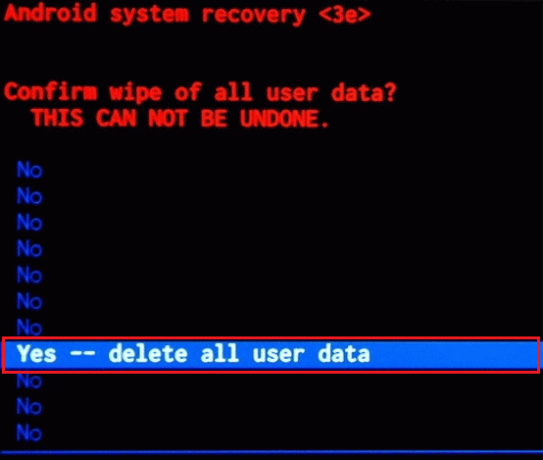
6. Warten Sie, bis das Tablet zurückgesetzt wurde, und sobald dies abgeschlossen ist, können Sie auswählen System jetzt neustarten und drücken Sie die Netzschalter um Ihr Nextbook-Tablet neu zu starten.
So setze ich mein Nextbook auf die Werkseinstellungen zurück.
Wie setze ich mein Nextbook-Tablet NXW8QC16G zurück?
Das Nextbook-Tablet NXW8QC16G ist ein Windows-Tablet und um es zurückzusetzen, gehen Sie folgendermaßen vor:
1. Ausschalten Ihr Nextbook-Gerät.
2. Halten Sie die gedrückt Lautstärke runter Und Power-Tasten gleichzeitig, bis der Windows-Ladevorgang auf dem Bildschirm erscheint.
3. Klicken Sie dann auf die Fehlerbehebung Möglichkeit.
4. Klicke auf Setzen Sie Ihren PC zurück > Weiter.
5. Klick auf das Reinigen Sie das Laufwerk vollständig Möglichkeit.
6. Lesen Sie die Anweisungen und klicken Sie auf die Zurücksetzen Möglichkeit.
Nach dem Vorgang zurücksetzen abgeschlossen ist, erhalten Sie ein frisches neues Nextbook-Gerät. So setze ich mein Nextbook-Tablet NXW8QC16G zurück.
Lesen Sie auch: So setzen Sie das Samsung-Tablet hart zurück
Wie setze ich mein Nextbook 10 zurück? Wie setze ich mein Nextbook Windows 10 auf die Werkseinstellungen zurück?
Sie können dem folgen oben genannten Schritte um Ihren Nextbook-Laptop (Nextbook 10) auf die Werkseinstellungen zurückzusetzen.
Wie setze ich mein Nextbook Ares 10A auf die Werkseinstellungen zurück?
Um mein Nextbook Ares 10A auf die Werkseinstellungen zurückzusetzen, befolgen Sie einfach diese Schritte:
Notiz: Für Nextbook-Tablets mit Android OS.
1. Halten Sie die gedrückt Leistung + lauter+ VolumenrunterTasten bis Ihr Tablet in die Wiederherstellungseinstellungen bootet.
2. Sobald Sie sich in den Wiederherstellungseinstellungen befinden, wählen Sie die WIEDERHERSTELLUNGSMODUS Option mit der Leiser-Taste und drücken Sie die Netzschalter betreten.
3. Drücken Sie dann die lauter + leiser + Power-Tasten mehrmals, bis Sie im Wiederherstellungsmodus sind.
4. Wähle aus Daten löschen/Werksreset Option und drücken Sie die Netzschalter Verwendung der Leiser-Taste.
5. Verwendung der Leiser-Taste, wählen Ja, lösche alle Benutzerinformationen und drücken Sie die Netzschalter.
6. Warten Sie, bis das Tablet zurückgesetzt wurde, und sobald dies abgeschlossen ist, können Sie auswählen System jetzt neustarten und drücken Sie die Netzschalter um Ihr Nextbook-Tablet neu zu starten.
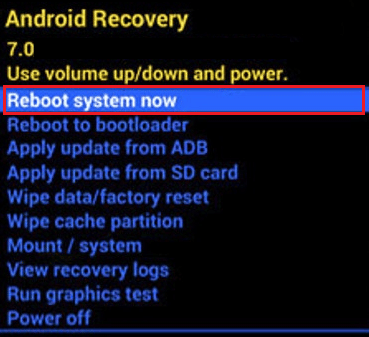
So setze ich mein Nextbook Ares 10A auf die Werkseinstellungen zurück.
Wie setze ich das Nextbook NXW10QC32G auf die Werkseinstellungen zurück?
Gehen Sie folgendermaßen vor, um das Nextbook NXW10QC32G auf die Werkseinstellungen zurückzusetzen:
1. Ausschalten Ihr Nextbook-Gerät.
2. Halten Sie die gedrückt Lautstärke runter Und Power-Tasten gleichzeitig, bis der Windows-Ladevorgang auf dem Bildschirm erscheint.
3. Klicke auf Fehlerbehebung > Setzen Sie Ihren PC zurück > Weiter > Reinigen Sie das Laufwerk vollständig.
4. Lesen Sie die Anweisungen und klicken Sie auf die Zurücksetzen Möglichkeit.
So setzen Sie das Nextbook NXW10QC32G auf die Werkseinstellungen zurück.
Empfohlen:
- So fügen Sie einen Link zu TikTok Bio hinzu
- So setzen Sie den ATT-Router zurück
- So setzen Sie Windows 10 zurück, ohne Daten zu verlieren
- Fix Amazon Fire Tablet lässt sich nicht einschalten
Wir hoffen, dass Sie gelernt haben, wie es geht Zurücksetzen meines Nextbook-Laptops auf die Werkseinstellungen und mein Nextbook-Tablet entsperren. Zögern Sie nicht, uns mit Ihren Fragen und Vorschlägen über den Kommentarbereich unten zu kontaktieren. Teilen Sie uns auch mit, worüber Sie als Nächstes erfahren möchten.


